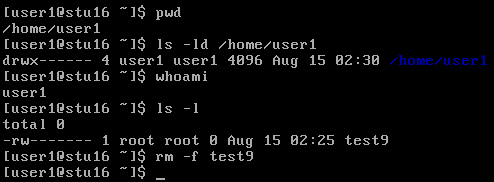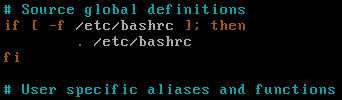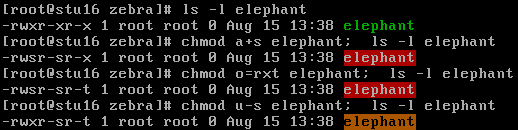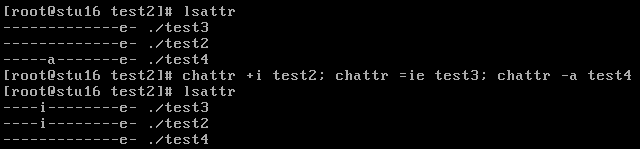linux文件属性、权限
0.目录
- 目录
- 命令ls
- 文件权限
- 1 读写执行权限的意义
- 2 读写执行权限的修改
- 3 文件默认权限
- 4 文件特殊权限及修改
- 5 文件隐藏权限及修改
- 6 facl
- 7 文件权限检查次序
- 文件属主属组修改
- 文件时间戳
1 .命令ls
命令ls,用于列出(list)各文件。
默认仅显示非隐藏文件文件名。

各选项:
- 选项“-a”:显示包括隐藏文件在内的所有文件名。
- 文件名第一个字符为“.”的即为隐藏文件。
- 选项“-d”:若参数为目录1,该选项表示仅列出目录本身,而非目录内的文件。
- 选项“-R”:若参数为目录,该选项表示连同子目录及其下文件都列出。
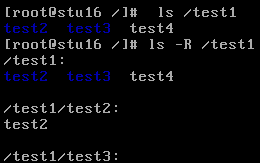
- 选项“-l”:列出详细的文件和属性。
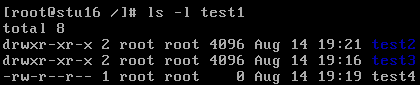
各字段以空格分隔,各字段意义:
- 共10个字符。第一个字符表示文件类型2;后9个字符,每3个一组分别表示文件属主(u)、属组(g)、其他用户(o)对于此文件是否有读(r)、写(w)、执行(x)权限。
- 该文件被硬链接的次数。
- 文件属主。
- 文件属组。
- 文件大小,默认单位为B。3
- 文件内容最近一次被修改的时间,即mtime。
- 文件名。
- 选项“-h”:与选项“-l”连用,使显示的文件大小使用人类(human)常用单位,如KB、MB等,而非B。
- 选项“–time={atime,ctime}”:与选项“-l”连用,输出文件最近访问时间(atime)或属性改变时间(ctime),而非内容修改时间(mtime)。
- 选项“–full-time”:与选项“-l”连用。选项“-l”输出的时间默认显示月、日、时间;若距离现在过久,则仅显示年月。该选项表示显示完整时间。

2 .文件权限
2.1 读、写、执行权限的意义
- 对于普通文件
- r:表示读取文件的内容的权限。
- 例如读取一个文本文件的文字;
- 对某文件执行复制操作时,需用户对该文件有“r”权限4。
- w:表示编辑修改文件内容的权限(但不含删除该文件)。
- x:表示文件是否可以被执行。
- windows可通过文件扩展名判断文件是否可以被执行,而linux的文件名并无特别意义,文件是否可执行完全看是否有此权限。
- r:表示读取文件的内容的权限。
对于目录文件
- r:表示读取目录结构列表的权限,即可使用命令“ls”查看目录中的文件名列表。
- 目录的主要内容就是记录文件名列表。
w:表示更改目录结构列表的权限,即:
综上,“w”权限对目录来讲可理解为,变动该目录下的文件名列表的权限。
x:表示能否切换到该目录作为当前工作目录,即:
- 可使用命令“cd”至该目录;
- 可读取、执行该目录下的文件(如果文件本身开放读、执行权限的话),若目录无“x”权限,则无法读取、执行该目录下的文件;
- 可使用“ls -l”查看该目录下各文件属性等。
注:
1、目录开放“x”权限时,一般也要开放“r”权限。否则虽然可以“cd”至该目录,但不能“ls”(所以更不能“ls -l”)。
2、用户在某目录下创建、删除、剪切文件(这些操作属于该目录的“w”权限),或对该目录下的文件进行复制等操作时,若仅有“w”权限而无“x”权限,则仍会提示无权限操作,需同时对该目录有“x”权限才可5。

从上图也可看出,若开放目录的“w”权限给“其他用户(others)”,系统会为目录名着背景色。
- r:表示读取目录结构列表的权限,即可使用命令“ls”查看目录中的文件名列表。
2.2 读、写、执行权限的修改
命令chmod,用于修改文件权限。仅root和文件属主可修改文件权限,两种方式:
使用8进制数修改
文件的读、写、执行权限共9位(每位取值0或1),每3位一组分别代表属主(u)、属组用户(g)、其他用户(o)的读、写、执行权限,共3组。每组取值范围是0到7(- - - 到rwx),可视作3个8进制数。所以修改的权限可用3个8进制数表示:

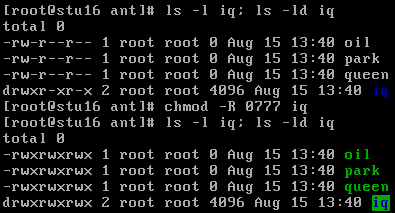
如上,可使用3位8进制数来修改属主、属组用户、其他用户(上图显示的是4位8进制数,第1位是用来修改特殊权限的,如无需修改特殊权限,可省略此位)。使用“-R”选项可一次修改目录及其下所有文件的权限。使用符号修改
修改谁的权限 添加、减去、指定 权限 chmod u、g、o、a +、-、= r、w、x 文件 如上所示,可修改属主(u)、属组用户(g)、其他用户(o)或全部(a,包含ugo)用户的“rwx”权限,修改方式包括添加、删除、指定。
2.3 文件默认权限
默认权限计算
- 普通文件常常是为了记录数据,且为安全起见,不随便开放“x”权限,所以默认最大为开放读写(rw-rw-rw-),即“666”;
- 目录则需开放“x”以便切换至该目录,默认最大是“777”;
- 创建一个新目录或普通文件,其默认权限为上述的最大默认权限减去遮罩码。
- 比如遮罩码设置为0022(第一位用于特殊权限,下述),则新建文件即为“rw-rw-rw-”减去“- - - -w - - w -”等于“rw- r- -r- -”;新建目录用同样方法计算可得默认权限为“rwxr-xr-x”。
命令umask,用于显示、设置遮罩码(仅在当前shell生效,)
2.4 文件特殊权限及修改
SUID权限
Set UID,简称SUID。该权限仅对二进制文件有效6,且仅在该文件执行过程中生效。当文件具有SUID权限时,文件属主的“x”权限位置变为“s”。效果:若文件具有SUID权限,且执行者对于该文件有“x”权限,当文件被其执行时,执行者将具有该文件属主的权限。
以命令“passwd”为例,它具有SUID权限,可以看到具有SUID的文件会被系统着背景色。

命令“passwd”可以修改用户的密码,即改变了文件“/etc/shadow”中的内容,该文件权限如下:

显然只有root可以读取和强制写入7该文件。
那么普通用户在使用命令“passwd”修改密码时,为何可修改文件“/etc/shadow”中的内容?
因为文件“/usr/bin/passwd”有SUID权限,普通用户又对其有执行权限。所以普通用户在执行“passwd”的过程中(SUID仅在执行过程中生效),会具有文件“/usr/bin/passwd”属主(即root)的权限,所以可修改文件“/etc/shadow”的内容。SGID权限
Set GID,简称SGID。文件具有此权限时,属组用户的“x”权限位置变为“s”。SGID仅对于二进制文件和目录有效,二者具有不同的意义:- 对于二进制文件
类似SUID权限。若执行者对于文件具备“x”权限,当文件被其执行时,执行者在执行过程中将具有该文件属组用户的权限。
例如命令“locate”执行时,可以查询文件“/var/lib/mlocate/mloca
te.db”,二者权限如下:

文件“/usr/bin/locate”也会被着背景色。这类似于上述的命令“passwd”与文件“/etc/shadow”的关系,不再赘述。 对于目录
当一目录具有SGID权限时,若用户对该目录有“r、x”权限(可“cd”至该目录),则用户“cd”至该目录后,用户的有效用户组不会变化,但在这个目录中创建的文件的属组,则不是用户的当前有效用户组,而是该目录的属组。如下所示:

可以看到用户user1在家目录下创建的文件的属组是user1,而在目录ant下创建的文件test1的属组是目录ant的属组test_group。该功能常用于共同编辑文件。比如用户user1、user2均属于用户组test_group,目录bag的属组应为test_group,且属组用户权限开放为“rwx”。用户user1、user2在同一目录bag下共同开发项目8。

如上,若目录“bag”没有SGID权限,则user1、user2虽然都可以在其下创建文件,但属组用户仍然是各自的当前有效用户组,所以用户user2对于user1创建的文件“test1_bag”为其他用户。普通用户的遮罩码为0002,所以文件“test_bag”对user2仅开放“r”权限。
因为普通用户的遮罩码为0002,所以user1创建的文件的属组权限是有“w”权限的。所以如果目录“bag”开放SGID权限,则文件“test1_bag”的属组就会是“test_group”,从而使user2对其有“w”权限。二者就可互相修改对方创建的文件了9。
- 对于二进制文件
SBIT权限
Sticky Bit,简称SBIT。仅对目录有效。若目录有此权限,目录的其他用户的“x”权限位置变为“t”。效果:具有SBIT权限的目录A,其中有文件B,则仅目录A的属主、文件B的属主和root可以对其重命名、剪切、删除等。
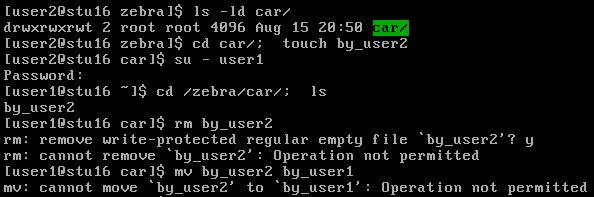
如上,目录有SBIT权限时也会着背景色。目录car具有SBIT权限。用户user2在该目录创建了文件“by_user2”,但user1不能删除、重命名,即使目录car对所有用户都开放了“w”权限。修改文件的特殊权限
仍使用命令“chmod”,同样有8进制数和符号两种方式:- 使用8进制数修改
修改“rwx”权限时,可直接使用3位8进制数,在前面增加1位8进制数,可用来表示特殊权限。类似于“r、w、x”分别对应“4、2、1”,“SUID、SGID、SBIT”也分别对应“4、2、1”。
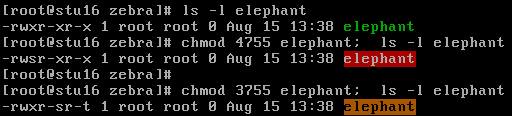
如上,先开放了文件的SUID权限,然后取消SUID,开放SGID、SBIT权限(SBIT不会有任何效果,因为这个文件不是目录,这里只是说明如何修改权限)。 使用符号修改
修改谁的权限 添加、减去、指定 权限 chmod u、g、o、a +、-、= s、t 文件
特殊情况:

如上,文件开放SUID、SGID权限,其属主、属组成员的“x”权限位置会变为“s”,但若其本就没开放属主或属组成员的“x”权限,则SUID、SGID会用“S”表示。- 显然SUID在这种情况下不会再有效果,因为属主本身不具备“x”权限了,执行者当然无法以文件属主的权限运行文件。
- SGID对于二进制文件的情况类似于SUID,即如果文件属组用户并没有开放“x”权限,那么执行者以文件属组用户的权限执行文件并没有意义。
- 但若是目录开放SGID,即便属组用户不开放“x”权限,SGID依然会影响到属主和其他用户,即若属主或其他用户可以在该目录下创建文件,则它们创建的文件的属组同该目录的属组。

如上,目录开放SBIT权限,其他用户的“x”权限位置变为“t”,但若其他用户的“x”权限本就未开放,则使用“T”表示SBIT。SBIT的效果不受影响。- 使用8进制数修改
2.5 文件隐藏权限及修改
文件隐藏权限有多个,对于数据安全较为重要。
- 命令lsattr,用于显示文件隐藏权限。
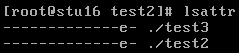
上图中,除权限“e”,其他均未开放。“e”开放表示文件使用的是ext文件系统。在红帽6中使用的是ext文件系统,所以新建的文件都有“e”权限,且无法使用“chattr”删除该权限10。 命令chattr,用于修改文件隐藏权限。
两个常用权限
- 权限“i”,仅root可设置。表示文件不可被修改、删除、重命名、设置链接(即使root也不能)。完全变为只读文件,对系统安全有很大帮助。
- 权限“a”,仅root可设置。表示文件仅可追加数据,文件不可被修改、删除12。可用于日志文件,使其可以增加内容,旧数据不能被修改和删除。
2.6 facl
facl:file access control list,文件访问控制列表。
对于普通用户来说,他所创建的文件,默认其他用户都是没有w和x权限的。如果想开放某个其他用户对其创建的文件有相关权限,就必须开放所有其他用户的权限。
facl机制作为文件的额外的赋权机制(即除了u、g、o方式的权限),可解决这个问题。
命令setfacl可设置某用户或组对指定文件有何权限,选项“-m”用于赋予权限,选项“-x”用于收回权限。
命令getfacl可查看指定文件对哪些用户和组开放了权限。
[root@localhost tmp]# setfacl -m u:hadoop:w by_root
[root@localhost tmp]# getfacl by_root
# file: by_root
# owner: root
# group: root
user::rw-
user:hadoop:-w-
group::r--
mask::rw-
other::r--
# 显示文件权限的结果中,显示用户hadoop对该文件有w权限。
[root@localhost tmp]# ll by_root
-rw-rw-r--+ 1 root root 0 Aug 27 06:59 by_root
# 文件的详细信息中,权限位的右侧也会出现符号“+”,表示该文件有额外开放的权限。也可对指定用户组开放权限,比如仍对文件by_root,令用户组user1对其有rw权限:
[root@localhost tmp]# setfacl -m g:user1:rw by_root
[root@localhost tmp]# getfacl by_root
# file: by_root
# owner: root
# group: root
user::rw-
user:hadoop:-w-
group::r--
group:user1:rw-
mask::rw-
other::r--撤销上述赋予的权限:
[root@localhost tmp]# setfacl -x u:hadoop by_root
[root@localhost tmp]# setfacl -x g:user1 by_root
[root@localhost tmp]# getfacl by_root
# file: by_root
# owner: root
# group: root
user::rw-
group::r--
mask::r-- # mask指什么,哪位高手给解释下
other::r--2.7 文件权限检查次序
一个用户发起的进程访问(或写、执行)某文件,系统检查其权限过程如下:
比如,在文件by_root的访问控制列表中,设置用户gentoo无任何权限。可验证上述的文件权限检查次序:
[root@localhost tmp]$ls -l by_root
-rw-r--r--. 1 root root 0 Aug 27 10:06 by_root # 用户gentoo作为该文件的其他用户是有r权限的。
[root@localhost tmp]$setfacl -m u:gentoo:--- by_root # 访问控制列表中设置用户gentoo对该文件无任何权限
[root@localhost tmp]$su - gentoo
[gentoo@localhost ~]$cat /tmp/by_root
cat: /tmp/by_root: Permission denied #读取该文件提示无权限,可以看出是文件访问控制列表生效,而没有使用文件的其他用户权限。3.文件属主、属组修改
管理员命令chgrp
用于修改文件属组,修改的属组必须是“/etc/group”中已存在的。- “-R”选项,用于递归修改指定目录下的所有文件的属组
管理员命令chown
用于修改用户属主、属组。修改的属主、属组必须是“/etc/passwd、/etc/group”中已存在的。默认修改属主,使用格式:“chown user:group file”13可同时修改属主属组,该格式若不写用户,则仅修改属组。如下所示:

- chown的“-R”选项用于递归修改文件属主、属组,效果类似上述命令“chgrp”,不再赘述。
4.文件时间戳
文件时间戳包括:modification time(mtime)、status time(ctime)、access time(atime)。
- mtime
mtime表示文件内容最近被修改(modify)的时间。
当文件的数据、内容被修改时,mtime会更新。数据、内容不包括文件属性、权限。
命令“ls -l”显示的时间默认是mtime。 - ctime
ctime表示文件状态(status)最近被改变(change)的时间。
当文件的状态被修改时,ctime会更新。比如文件的权限、属性被改变。 - atime
atime表示文件最近被访问(access)的时间。比如“cat”了某文件,其atime会更新。
命令“touch”,用于更新文件的时间戳为现在的时刻(若文件不存在,则用于创建文件)。
- 默认三个时间都更新。

- 选项“-a”:仅更新atime。
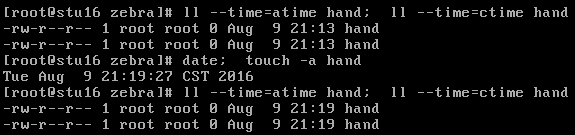
由上操作截图可看出,仅更新atime时,ctime也会被更新。因为“最近被访问时间”也是文件属性之一。 - 选项“-m”:仅更新mtime。
与atime同理,,更新mtime时,ctime也会被更新。 - 选项“-c”:仅更新文件时间,若文件不存在,也不创建文件。
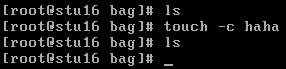
选项“-d”:同“–date=”,表示更改为指定日期,而非当前日期。

由上述操作也可看出,ctime是无法被指定的14,它被更新成了当前时间。
日期格式也可为“YYYY/MM/DD、YYYYMMDD”。“-d”选项也可将atime、mtime更新为当前时间的某段时间前,不论文件原来的时间是多少:
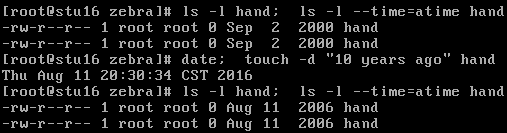
注意上述操作是把atime、mtime更新为当前时间的十年前,而非文件原atime、mtime的十年前(虽然这好像更合逻辑)。- 选项“-t”:更改为指定时间而非当前时间,时间格式为“YYMMDDhhmm”。

(完)
- linux一切皆文件,为方便叙述,把目录文件直接称为目录。 ↩
- linux文件类型:
1、普通文件(-),普通文件又可按内容划分为文本文件、二进制文件、数据库文件等;
2、目录文件(d);
3、链接文件(l),确切的说是符号链接或软链接;
4、字符设备文件(c);
5、块设备文件(b);
6、管道文件(p);
7、套接字文件(s)。 ↩ - 注意,如果是目录文件,该字段显示的也仅是目录文件本身的大小,不包括目录所指向的各文件的大小。这个要和windows的文件夹大小区分开。目录也是文件并不是容器。 ↩
- 能“看到”文件内容,才能复制文件内容。剪切与复制不同,剪切并不访问文件内容,仅改变目录的文件名列表,所以剪切操作不需文件自身开放“r”权限。 ↩
- 能“进入”目录,才能在其中创建文件;
能“进入”目录,“看到”目录下的各文件,才能操作它们。 ↩ - shell脚本不是二进制程序,它是很多命令(二进制程序)的堆砌。 ↩
- 只有root可为文本文件“/etc/shadow”添加“w”权限,而后写入。 ↩
- 两个或以上的用户共同在同一目录下开发,这些用户应有共同的用户组A(主要是为了指派权限,不一定作为当前有效用户组),且目录的属组应为A,然后该目录需把属组权限开放为“rwx”才能保证这些用户都能进入该目录并能创建文件;为防止干扰,该目录的其他用户权限均关闭即可。 ↩
- 当然可以修改umask,使user1创建的文件对其他用户也开放“w”,反正只有属于用户组“test_group”的才能进目录“bag”;或者user1、user2在创建文件前都“newgrp”把当前有效组变为“test_group”,使创建的属组为“test_group”,也可达到互相修改对方创建的文件的目的。不过显然都不如设置SGID权限,对其他文件无影响且操作简单。 ↩
- 显然,文件系统的变更,不可能通过修改某个文件的“e”权限来实现。 ↩
- 显然,在ext文件系统,使用“=”指定特殊权限,必须有“e”权限。 ↩
- 开放权限“a”的文件,不能通过“vim”编辑也不能使用“>”输入重定向增加内容,即使该文件本来是空的。这应该是因为“vim”和“>”输入重定向被视作修改文件内容。而使用“>>”追加重定向增加文件内容则不会报错。 ↩
- 该格式中的“:”替换为“.”效果一样,但一般使用“:”,因为用户名中是允许出现“.”的,这样会造成系统的误判;而“:”是不允许出现在用户名中的。 ↩
- ctime记录的是文件的状态最近被改变的时间,文件的属性、权限变化时它才会跟着变(具有客观性)。所以ctime无法被人为指定为某时间,也无法单独被更新为当前时间。“touch 文件”也可看做是atime、mtime更新所以ctime 更新。 ↩